更新时间:2025-07-10 GMT+08:00
使用云空间
企业组织架构完善后,管理员和普通用户可以在个人空间或团队空间中进行上传下载、文件管理等操作。本文仅介绍新建文件夹、上传、下载文件的操作,更多KooDrive功能请查看《用户指南》。
新建文件夹
- 登录KooDrive服务业务面。目前仅支持使用华为账号登录KooDrive服务业务面。
普通用户登录请使用管理员在管理控制台为用户申请的管理式华为账号。
- 进入个人或团队空间文件列表页。
- 在文件列表上方选择。文件列表第一行将显示“请输入文件名”的提示。
- 输入文件夹名称,单击
 ,文件夹创建成功。
,文件夹创建成功。
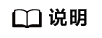
- 文件夹名称要求:支持包含表情图标,不能包含 <>|:"*?/\,名称不能为.或..,不超过250个字符。
- 文件夹目录层级限制为30层,30层文件夹下可以上传文件,不能创建文件夹。
上传文件或文件夹
- 登录KooDrive服务业务面。目前仅支持使用华为账号登录KooDrive服务业务面。
普通用户登录请使用管理员在管理控制台为用户申请的管理式华为账号。
- 进入个人或团队空间文件列表页。
- 在文件列表页面,您可以通过以下方式上传文件或文件夹:
图1 文件上传
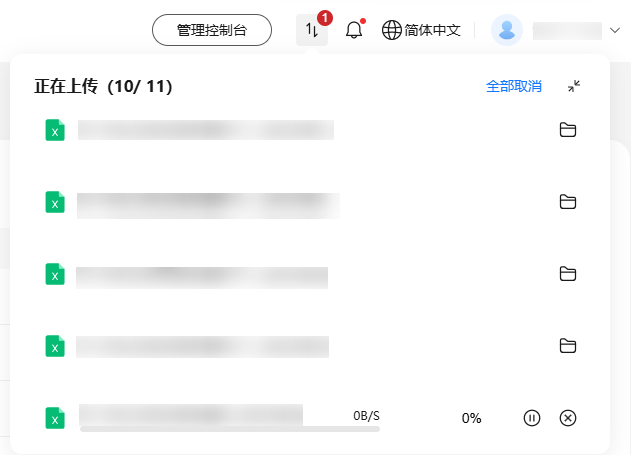
上传过程中,
 图标展示统计周期内上传中、上传失败的任务个数,单击图标,下方展示周期内上传任务的对话窗口。窗口左上角显示“正在上传(a/b)”,b为统计周期内创建的上传任务、a为统计周期内上传成功的任务。全部文件上传完成3秒后窗口自动隐藏,未上传完成需手动单击
图标展示统计周期内上传中、上传失败的任务个数,单击图标,下方展示周期内上传任务的对话窗口。窗口左上角显示“正在上传(a/b)”,b为统计周期内创建的上传任务、a为统计周期内上传成功的任务。全部文件上传完成3秒后窗口自动隐藏,未上传完成需手动单击 或右上角
或右上角 按钮隐藏窗口;再次单击
按钮隐藏窗口;再次单击 按钮会弹出窗口,窗口展示上传历史记录。刷新网页会提示是否重新加载,重新加载后传输窗口会被清空。
按钮会弹出窗口,窗口展示上传历史记录。刷新网页会提示是否重新加载,重新加载后传输窗口会被清空。上传过程中可以单击
 暂停上传任务;单击
暂停上传任务;单击 取消上传任务,如果存在上传失败的任务,单击
取消上传任务,如果存在上传失败的任务,单击 可以尝试重新上传。如果需取消所有待上传或正在上传的任务,单击窗口右上角“全部取消”。文件上传完成后可以单击
可以尝试重新上传。如果需取消所有待上传或正在上传的任务,单击窗口右上角“全部取消”。文件上传完成后可以单击 查看上传文件所在的目标位置。
查看上传文件所在的目标位置。
下载文件或文件夹
- 登录KooDrive服务业务面。目前仅支持使用华为账号登录KooDrive服务业务面。
普通用户登录请使用管理员在管理控制台为用户申请的管理式华为账号。
- 进入个人或团队空间文件列表页。
- 下载文件。
- 下载单个文件。
- 批量下载文件或文件夹。
勾选待下载文件或文件夹前的复选框,可勾选多个,单击列表上方“下载”。界面显示“正在批量下载”字样。
打包完成后,界面显示“批量文件打包完成,正在下载,您可以通过浏览器下载内容页面查看进度”字样,在浏览器下载内容中查看打包下载的文件或文件夹。
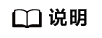
- 除下载单个文件外,批量下载皆为打包下载。
- 批量最多能下载700个文件或文件夹,打包前总文件或文件夹大小不超过4GB。






